

By Gina Barrow, Son Güncelleme: 28/01/2023
Bak:
"6S'im, iOS'u güncelledikten hemen sonra Apple logosuna takılıyor ve bu kaç saattir böyle. Yükseltmenin yalnızca bir parçası ya da gecikmeli bir başlangıç olmasını umuyordum ama hayır, gerçekten takılıyor. zaman benim nasıl yapabilirim iPhone Apple logosuna sıkışmış? "
Son birkaç yıldır iOS uygulamaları geliştirerek herkes için kullanışlı bir araç oluşturduk.
İşte size bir ipucu: İndir FoneDog iOS Sistem Kurtarma Apple logosuna takılan iPhone da dahil olmak üzere tüm iOS sistem hatalarını ve sorunlarını hızla düzeltmek için. Farklı yöntemler denemek istemeniz durumunda, aşağıda bazı yararlı ve yaygın çözümler de topladık.
iOS Sistem Kurtarma
Kurtarma modu, DFU modu, başlangıçta beyaz ekran döngüsü vb. gibi çeşitli iOS sistem sorunlarını düzeltin.
iOS cihazınızı beyaz Apple logosu, siyah ekran, mavi ekran, kırmızı ekrandan normale sabitleyin.
İOS'unuzu yalnızca normale getirin, veri kaybı yok.
iTunes Hatası 3600, Hata 9, Hata 14 ve çeşitli iPhone Hata kodlarını düzeltin
iPhone, iPad ve iPod touch'ınızın donmasını çözün.
Bedava indir
Bedava indir

Bölüm 1. Apple Logosuna Takılan iPhone HakkındaBölüm 2. iPhone'un Apple Logosunda Takılmasına Neden Olan Nedir?Bölüm 3. Zorla Yeniden Başlatma Yoluyla Apple Logosunda Sıkışmış iPhone'u Düzeltin - Kolay ÇözümBölüm 4. DFU Modu ile Apple Logosunda Takılan iPhone'u Düzeltin (Zor Çözüm)Bölüm 5. iOS Sistem Kurtarmayı Kullanarak Apple Logosunda Takılan iPhone'u Düzeltin (En İyi Çözüm) - Desteklenen Tüm ModellerBölüm 6.Video Kılavuzu: iPhone'un Apple Logosuna Takılması Nasıl Onarılır
Bir yeri vardır iOS gibi birçok sistem sorunundan etkilenen kullanıcılar iPhone Apple logosuna sıkışmış güncelleme ve geri yükleme işlemleri sırasında. Hatta bazıları bunun rastgele bir noktada gerçekleştiğini bildirdi.
Diğer kullanıcılar ise donma, çökme, siyah ekran, başlangıçta döngü, kurtarma modunda takılıp kalıyor, ve daha fazlası. Tüm bu sorunlar, kötü çalışan iOS sistemine, anti-virüsünüze ve hatta iPhone'un donanım parçalarına işaret edilebilir.
"iPhone'um elma logosuna takıldığında" düzeltmek GERÇEKTEN zor dediğimde bana katılacağınızı düşünüyorum.
Bugünün gönderisinde ihtiyacımız olan her şeyi tartışacağız. iPhone'un Apple logosuna takıldığını bilmek, buna neyin sebep olduğunu ve tam olarak nasıl düzeltebiliriz ve gelecekte bu tür olayların nasıl yönetileceğine dair daha fazla ipucu.
Tüm senaryolara uyan kesin bir çözüm olmadığı için, İşte iPhone'un Apple logosuna takılmasını düzeltmeye gerçekten yardımcı olduğunu düşündüğümüz çözümler. Hangisinin sizin için çalıştığını bulun.

Neden bu konuyu mu?
iPhone'ların başlangıç ekranında takılmasının birçok olası nedeni olabilir. Bu sorunun temel nedenini anlamak, gelecekte birçok iOS sorunuyla başa çıkmanıza büyük ölçüde yardımcı olacaktır.
iPhone'un Apple logosuna takılması birkaç nedenden kaynaklanabilir veya aşağıdakilerden biri olabilir:
Yukarıda belirtilen nedenlerle, işleri karmaşıklaştırmadan önce sorunu teşhis etmeniz daha iyidir.
Panik yapma! İPhone'da yaptığınız ve yeniden başlatma şeklini etkilemiş olabilecek her şeyi değerlendirin. Tıpkı insanlar gibi, mobil cihazlar da özellikle iPhone'lar, işlemcisinden başlayarak donanımına kadar her açılışında bir rutin gerçekleştirir.
İPhone'un içinde bir şey yolunda olmadığında, kesinlikle bazı işaretler gösterecek ve bunlardan biri Apple logosuna takılıyor. Ancak, insanlardan farklı olarak iPhone'lar konuşmaz ve size neyin yanlış olduğunu ve ne yapmanız gerektiğini söyleyemez.
Başlamanız gereken yer burasıdır. Yazılım tam olarak çalışmadığında, sistemin diğer birçok bölümünü etkiler ve çok geç olmadan nasıl düzeltileceği konusunda hızlı hareket etmeniz gerekir.
İşin iyi yanı, başlangıç ekranında takılıp kalmanın iPhone'lardaki en yaygın ve en kolay sorunlardan biri olmasıdır, bu nedenle bununla nasıl başa çıkılacağına dair birçok yol vardır.
Düzeltmenin en kolay 3 yolunu derledik ve test ettik iPhone Apple logosuna sıkışmış. Unutmayın, gerekirse yukarıdaki adımların hepsini deneyebilirsiniz, ancak gösterdiğimiz tüm yöntemler herkes için işe yaramaz, ancak kesinlikle tüm bunlar denemeye değer.
Eğer iPhone açılmıyor, en kolay ve en hızlı yol iPhone'un Apple logosuna takılmasını düzeltmek için yeniden başlatmaya zorlamak gerekir. Zorla yeniden başlatma, cihaza herhangi bir zarar vermez; sadece zorlayarak telefonun hızlı bir şekilde yenilenmesini sağlar.
Bu herhangi bir veri kaybına neden olmaz. Zorla yeniden başlatma, iPhone'unuz donuyor veya çöküyorsa da yardımcı olabilir. iPhone'unuz Apple logosunda takılı kaldıysa aşağıdaki adımları deneyin:
Sesi Aç düğmesine basın ve bırakın. Sesi Kısma düğmesine basın ve bırakın. Ardından, kurtarma modu ekranı görünene kadar Yan düğmeyi basılı tutun.
Yan ve Sesi Kısma düğmelerini aynı anda basılı tutun. Kurtarma modu ekranı görünene kadar basılı tutun.
Ana Sayfa ve Üst (veya Yan) düğmeleri (Güç düğmesi) aynı anda birlikte basılı tutun. Kurtarma modu ekranı görüntülenir.
Cihaz normal şekilde yeniden başlatıldığında, iPhone'un Apple logosu sorununa takıldığını düzelttiniz, ancak değilse, aşağıdaki bir sonraki adımı yapmayı düşünün.
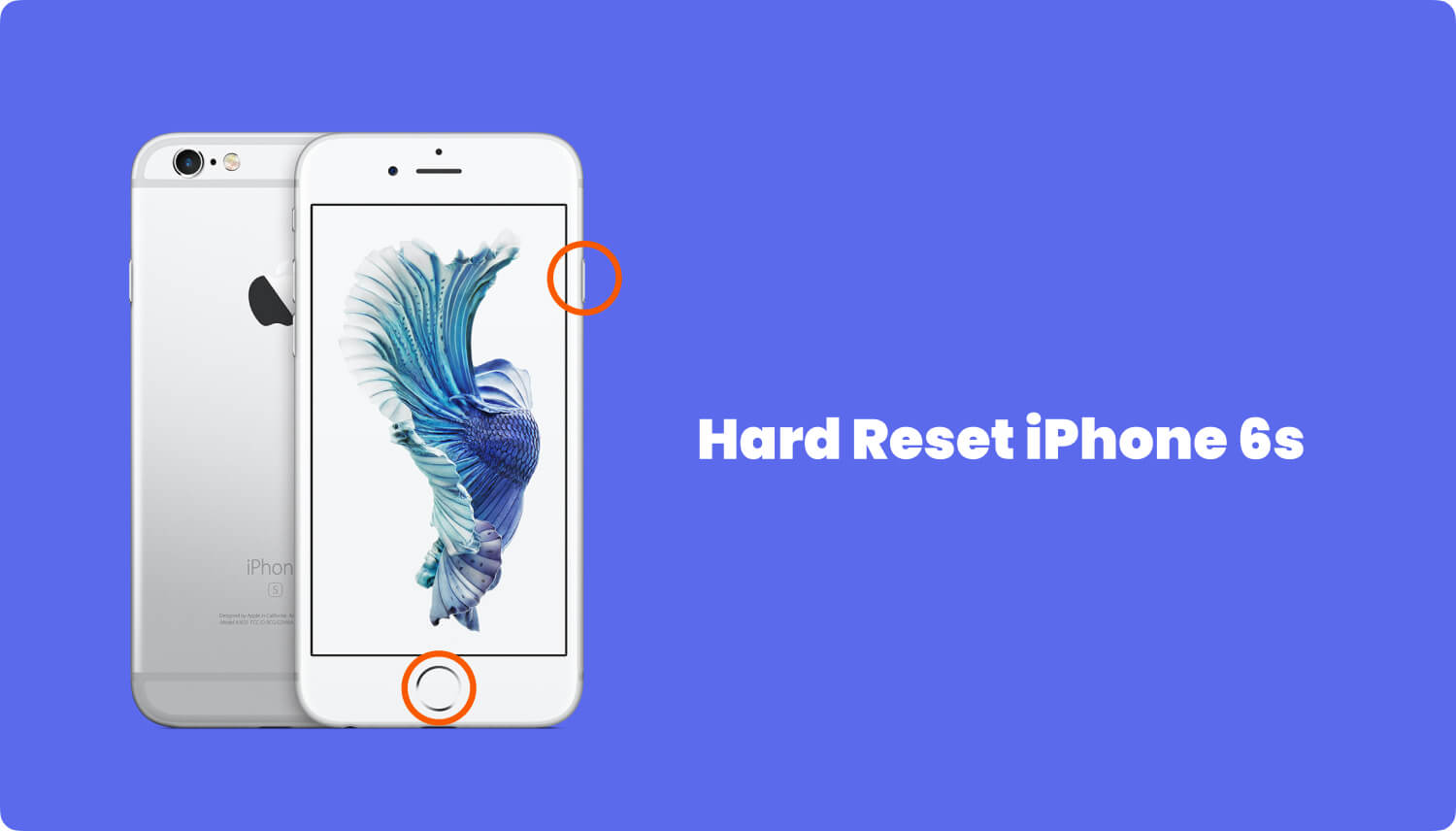
İPhone'unuzu yeniden başlatmaya zorlamak, iPhone'u Apple logolu düzeltmezse, sorunu çözmek için cihazı DFU moduna geçirmeyi düşünebilirsiniz.
DFU veya 'Aygıt Ürün Yazılımı Güncellemesi', Apple logosuna takılan bir iPhone'u düzeltmede mümkün olan en son adım olarak kabul edilebilir. DFU işlemi, iPhone'u, önyükleyiciyi etkinleştirmeden geri yükleme işlemine izin verdiği başka bir duruma getirir.
İPhone'u DFU moduna geçirme adımları biraz zor olabilir ancak gerçekleştirmesi kolaydır.
Aşağıdaki basit adımları izleyerek DFU moduna girebilirsiniz:
iPhone'un bu yönteminden oldukça rahatsız olan tek şey, Apple logosuna takılıp kalması, mevcut uygulamalarda ve yedeklemeye dahil olmayan verilerde veri kaybını tetiklemesidir.
Ancak daha sonra, DFU modu, iPhone'un Apple logosuna takılmasını gerçekten düzeltecektir.
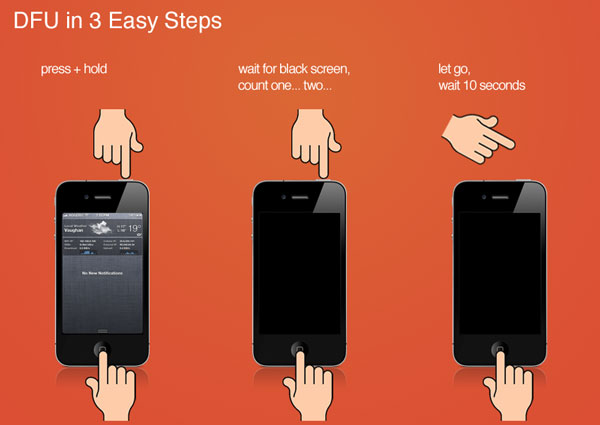
Bu yöntem yine de başarısız olursa, garantinizi kontrol etmeyi düşünün ve en yakın Apple merkezine giderek aygıtın sabitlenmesi için iPhone'un Apple logosuna takılmasını sağlayın. İPhone'un sizin için Apple logosuna takılıp kalması sorununu gidermeleri durumunda garantinin geçersiz olmayacağından emin olmak için en yakın mağazayı ziyaret etmek daha iyidir.
Ancak, isterseniz veya zaten garanti kapsamı dışındaysanız, iPhone'un Apple logosuna takılmasını düzeltebilecek birçok program vardır. Bu programlar, derinlemesine bir kontrol ve sorun giderme çalıştırarak iPhone'un Apple logosuna takılması sorununu çözmek için birçok başka olası yol sunar.
iOS Sistem sorunlarını daha iyi ele alan ve yöneten en iyi yazılıma denir. FoneDog Araç Takımı - iOS Sistem Kurtarma, Aşağıda, bu programın herhangi bir sistem sorununu anında çözmenize nasıl yardımcı olabileceğini öğrenin.
En iyi kısım?
İPhone'un Apple logosuna takılmasını düzeltmek için yukarıda verilen çözümler arasında, bu son yöntem kesinlikle Apple logosuna takılan iPhone'u veri kaybı olmadan düzeltecektir. FoneDog Araç Takımı - iOS Sistem Kurtarma Apple logosuna takılma, iTunes hata kodları, donma ve çökme, beyaz/mavi/siyah/kırmızı ekran ve daha fazlası gibi her türlü iOS sistem sorunu söz konusu olduğunda en iyi çözümdür.
Bu yazılım silinen dosyalarınızı kurtarmak için kullanılabilir. metin mesajları, kişiler, fotoğraflar ve desteklediği uygulamalardaki diğer veriler.
Bu yazılım sadece iOS sistemini onarır ve herhangi bir veri kaybına neden olmaz.
İPhone'un Apple logosuna takılmasını düzeltmek için bu yazılımın nasıl çalıştığını daha iyi öğrenmek için aşağıdaki adım adım prosedürlere göz atın:
Bilgisayarınızda (Win veya Mac) programı indirin ve yükleyin FoneDog Araç Takımı - iOS Sistem Kurtarma ekrandaki kılavuzları izleyerek.
Programdan sonra, FoneDog Araç Takımı - iOS Sistem Kurtarma başlatır, ' öğesini tıklayıniOS Sistem Kurtarma' ana menüden.
Orijinal bir USB kablosu kullanarak iPhone'u takın ve ardından otomatik algılamayı bekleyin.
Program tarafından zaten algılandığında, ekranın sağ tarafında yaşadığınız sistem sorununu seçin.

Bir sonraki adım, en son üretici yazılımı paketini iPhone'a indirmek olacaktır.
Açılır menüyü kullanarak, kullandığınız iPhone serisinin doğru markasını ve modelini seçin.
Ayrıntıları onaylamak için ekranın arkasındaki model numarasına başvurabilirsiniz. Tıklamak 'Onarım' devam etmek.

FoneDog Araç Takımı - iOS Sistem Kurtarma iPhone'u indirme ve onarma sürecini başlatır, bu nedenle sistem kurtarma işleminin tamamlanması genellikle yaklaşık 10 dakika sürebilir.
Bu noktada, cihazı kullanamazsınız. Ekranda onarım ilerlemesini de görebilirsiniz.
iPhone, iOS sisteminin düzeltildiğini bildirerek normale döner.
İlgili Kılavuz:
iPhone'unuzu DFU Moduna Nasıl Alırsınız?

İle FoneDog Araç Takımı - iOS Sistem Kurtarma Apple logosuna takılan iPhone 6'yı yalnızca 3 kolay adımda düzeltebilirsiniz.
Sağlanan tüm adımlar, iPhone'unuzun Apple logosuna takılması için iOS sistem kurtarma işlemini gerçekleştirmek için herhangi bir uzmana ihtiyacınız olmadığı için basittir.
Bu yazılım, özellikle yeni başlayanlar için çok kullanıcı dostudur. Hepsi bu değil! Video Rehberi de size verilmektedir.
iPhone'un Apple logosuna takılıp kalması, iOS'un hatalı çalıştığını gösterir. Yazılım güncelleme ve geri yükleme, jailbreak yapan donanım ve daha fazlası gibi birçok neden ve faktör tarafından tetiklenebilir. FoneDog Araç Takımı - iOS Sistem Kurtarma bu sorunu çözmenize yardımcı olacak iPhone Apple logosuna sıkışmış veri kaybı olmadan ve iPhone Apple logosuna takılırsa en kısa sürede.
Hinterlassen Sie einen Kommentar
Yorumlamak
iOS Sistem Kurtarma
FoneDog iOS Sistemi Düzeltmesi - Farklı iOS sistemi hatalarını düzeltmeye ve cihazınızı normal bir duruma olarak yenilemeye yardım ediyor.
Ücretsiz deneme Ücretsiz denemePopüler makaleler
/
BİLGİLENDİRİCİLANGWEILIG
/
basitKOMPLİZİERT
Vielen Dank! Merhaba, Sie die Wahl:
Excellent
Değerlendirme: 4.7 / 5 (dayalı 73 yorumlar)